우리는 일련의 트릭과 팁 Apple Watch에 최대 성능을 제공하기 위해 이번에는 ESSENTIAL로 한정 할 수있는 기능 중 하나를 사용하여 수행합니다. 따라서 시계 화면의 크기가 축소 된 경우 줌, 우리는 확실히 많이 사용할 것이고 그 이유 때문에 우리는 그것을 활성화하고 구성하고 사용하는 법을 배울 것입니다.
Apple Watch 확대 / 축소 활성화
에 확대 / 축소 활성화 두 가지 방법 또는 두 곳에서 할 수 있으므로 가장 좋아하는 것을 선택할 수 있습니다.
Apple Watch에서
활성화 Apple Watch 자체에서 확대 가장 간단한 것 중 하나입니다. 설정 → 일반 → 접근성 → 확대 / 축소 경로를 따라 가면 활성화됩니다.
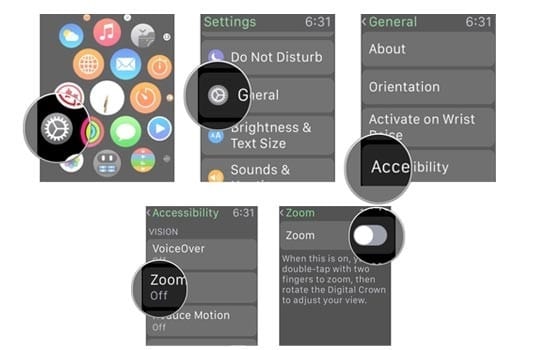
iPhone의 Apple Watch 앱에서
이전 방법이 쉬우면 얼마나 간단한 지 말도 안 해 iPhone에서 Apple Watch 확대 / 축소 활성화. 기본적으로 프로세스는 동일합니다. iPhone에서 Apple Watch 앱을 열고 일반 → 접근성 → 확대 / 축소 경로를 따라 활성화 한 다음이 기능을 사용할 때 수행 할 확대 / 축소 정도를 결정합니다 (내부에서 Apple Watch iPhone에서 구성 할 수 없었기 때문에 간단하지만 더 완벽 할 것입니다.) 졸업 할 수 있습니다 Apple Watch 확대 1,2에서 15 사이의 척도 내에서 화면에 보이는 슬라이드를 사용하기 만하면됩니다.
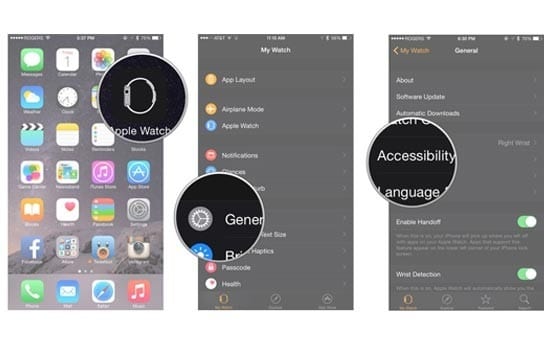
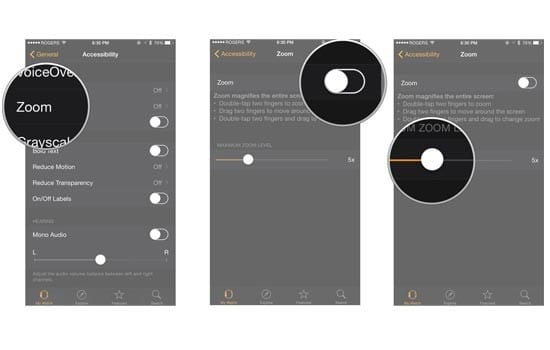
이제 우리는 Apple Watch의 확대 / 축소 활성화 및 구성, 특히지도와 같은 응용 프로그램을 사용할 때 많이 좋아할 것입니다. 사용 방법을 살펴 보겠습니다.
Apple Watch를 확대하는 방법
줌 기능을 활성화하려면 할 수 있습니다. 화면을 두 손가락으로 두 번 탭. 그때부터 당신은 사용할 수 있습니다 줌 당신의 Apple Watch 화면에서 두 손가락으로 "꼬집기"는 화면에서하는 것과 똑같습니다. iPhone 또는 iPad, 또는 Digital Crown 사용. 지도와 같은 일부 앱에서는 화면을 두 번 클릭하지 않고도 Digital Crown의 확대 / 축소를 직접 사용하거나 손가락을 모을 수 있습니다.
이제 모든 것에 대한이 슈퍼 비디오 요약을 남깁니다. 우리가 본 것 의심을 없애기 위해 35 초 밖에 걸리지 않으므로 얼마나 쉬운 지 알 수 있습니다.
이 게시물이 마음에 들면 섹션에서 더 많은 팁, 트릭 및 자습서를 놓치지 마십시오. 자습서. 그리고 의심이 있다면 Applelised 질문 당신은 당신이 가진 모든 질문을 할 수있을 것이고 또한 다른 사용자들이 그들의 의심을 해소하도록 도울 수있을 것입니다.
아! 그리고 우리의 최신 팟 캐스트를 놓치지 마세요!
출처 | 나는 더